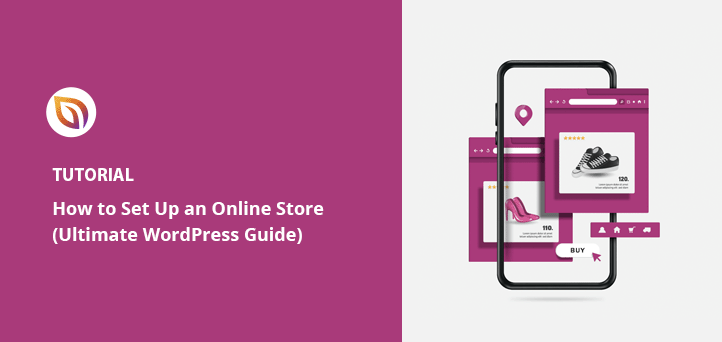オンラインで製品を販売することは、自分自身の条件でビジネスを構築する最良の方法の一つですが、セットアップに圧倒されることがあります。私が新しいeコマースサイトを構築するときはいつも、真っ白な画面からプロフェッショナルなストアまで、お客さまをお迎えする準備が整うまでの最もシンプルな道のりに焦点を当てます。
このガイドでは、WordPressでオンラインストアを開設する方法をステップ・バイ・ステップでご紹介します。
オンラインストアにWordPressを使う理由
WordPressは、全世界のウェブサイトの約43.4%を支えている。eコマースでは、WooCommerceプラグインが最大手のひとつだ。世界のeコマースプラットフォーム市場の約20.1%を占め、350万以上のオンラインストアを運営している。
WordPressとWooCommerceやEasy Digital Downloadsのようなプラグインを使えば、コードを一行も触ることなく、ストアのデザインをカスタマイズし、支払いゲートウェイを追加し、注文を管理することができます。また、このプラットフォームはSEOにも対応しており、検索結果で商品を上位に表示させることができます。
何よりも、ワードプレス自体は無料だ。ホスティングとドメイン名を購入するだけで始められます。ドロップシッピングビジネスの構築、アプリの販売、完全なオンラインマーケットプレイスの構築など、WordPressは、あなたのストアの外観と機能を思い通りにする柔軟性を提供します。
ワードプレスウェブサイトの設定
オンラインストアを作成する最初のステップは、ウェブホスティング、ドメイン名、SSL証明書を取得することです。
また、SSL(セキュア・ソケット・レイヤー)証明書は、チェックアウト時にクレジットカード情報などのデータを安全に保護します。
平均すると、ホスティングは約7.99ドル/月、ドメインは約14.99ドル/年、SSL証明書は69.99ドル/年になります。価格はプロバイダーによって異なる。

WordPressとWooCommerceの公式推奨ホストであるBluehostでは、ホスティング、無料ドメイン、SSLが月額わずか2.75ドルで利用できる特別プランを提供しています。
このガイドではBluehostを使用しますが、私たちの最高のWordPressホスティングプロバイダのリストから他のホストを選択することができます。
Bluehostにサインアップした後、ホスティングダッシュボードへのリンクが表示されます。WordPressは自動的にインストールされますので、手動で設定することなく、すぐにログインすることができます。

Log into WordPressをクリックしてサイトにアクセスします。別のホストを使用している場合は、ダッシュボードの表示が異なる場合があります。
WordPressに入ると、ダッシュボードが表示されます:

ここから、eコマースプラグインをインストールし、支払い処理を設定し、商品を追加することができます。技術的なスキルは必要ありません。
SeedProdを使った簡単なオンライン・セットアップ方法
オンライン販売が初めてなら、電子書籍やTシャツ、ブランド商品など、いくつかの商品を扱うシンプルなストアから始めるのが手っ取り早い。
通常、WordPressのテーマを選び、eコマースのプラグインをインストールし、支払いオプションを設定する必要がある。初心者の場合、このプロセスに圧倒され、何時間もかかることがあります。
WordPressのための最高のドラッグ&ドロップWebサイトとページビルダーであるSeedProdを使用すると、余分なeコマースプラグインを必要とせず、あなたの店を設計し、支払いを受け入れることもすべて1つで行うことができます。

SeedProdは、ビジュアルなドラッグアンドドロップエディタでカスタマイズできる何百もの既成テンプレートを提供しています。コードに触れることなく、商品の詳細を追加したり、画像をアップロードしたり、ストアのレイアウトをアレンジしたりすることができます。
組み込みの支払いボタンブロックを使用すると、別のチェックアウトプラグインをインストールすることなく、あなたのサイトから直接任意の製品の安全なStripe支払いを受け入れることができます。
以下の手順に従って、SeedProdで最初のオンラインストアをわずか数クリックで作成してください。
ステップ1.SeedProdのインストールとアクティベート
まず、WordPressウェブサイトにSeedProdをインストールし、有効化します。このガイドでは、WordPressテーマビルダー機能を持つSeedProd Proを使用します。
ヘルプについては、SeedProd Proプラグインのインストールに関するドキュメントをご覧ください。
ステップ2.テンプレートを選ぶ
次に、SeedProdを使ってコーディングなしでカスタムWordPressテーマを作成します。WordPressの管理画面からSeedProd " Theme Builderに移動し、Theme Template Kitsボタンをクリックします。

そこから、SeedProdのサイトキットのライブラリを閲覧することができます。各キットには、さまざまなウェブサイトのニッチ向けにあらかじめデザインされたページがいくつか用意されているので、あなたのニーズに合ったものを見つけるのは簡単です。キットの虫眼鏡をクリックするだけで、より詳しく見ることができます。
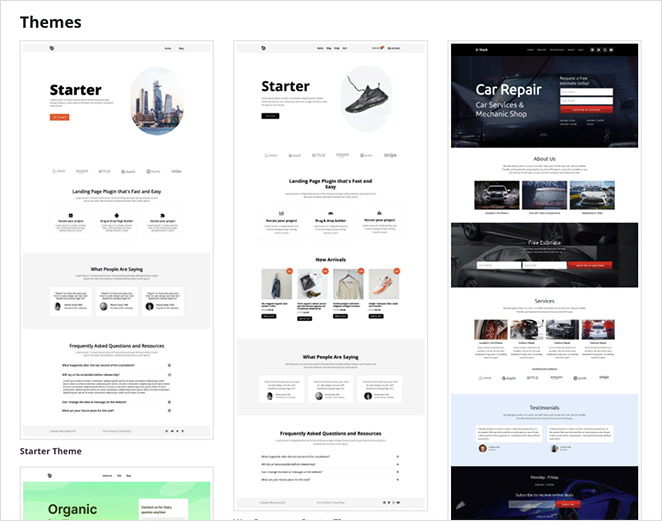
気に入ったサイトキットが見つかったら、チェックマークアイコンをクリックしてインポートします。Danno Music Themeを選んだ理由は、商品を販売するためのチケットページがあらかじめ用意されているからです。
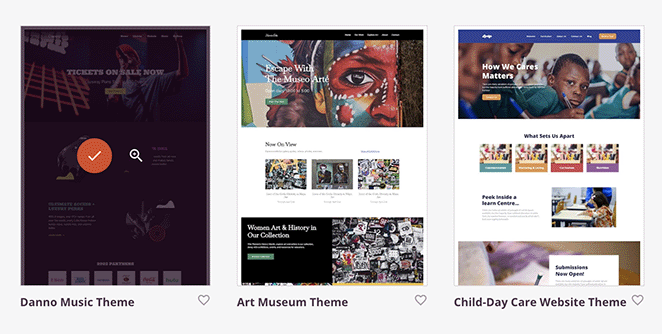
インポートが完了すると、WordPressテーマを構成するテンプレートが一覧で表示されます。
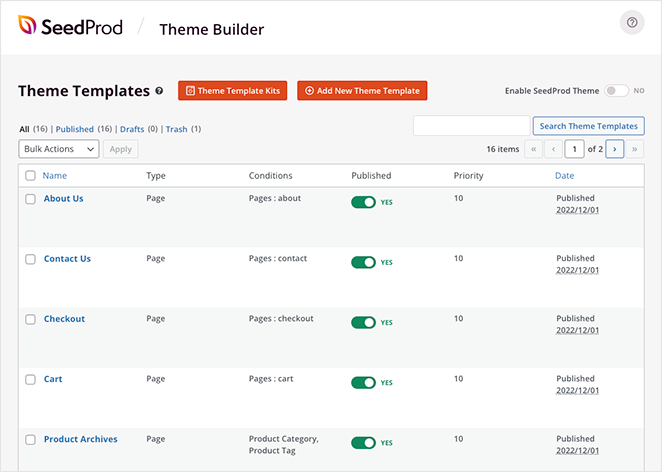
各項目は、ホームページ、ブログページ、サイドバーなどの異なるテーマコンポーネントです。SeedProdのドラッグアンドドロップページビルダーを使えば、これらの編集が可能です。
例えば、ホームページテンプレートにカーソルを合わせて「デザインを編集」リンクをクリックすると、ホームページがビジュアルエディターで開きます。

その後、任意の場所をクリックしてコンテンツをカスタマイズしたり、左側のパネルからブロックをドラッグして新しいデザイン要素を追加することができます。SeedProdの各WordPressブロックには簡単なカスタマイズオプションがありますので、専門家でなくてもお好みの外観を得ることができます。
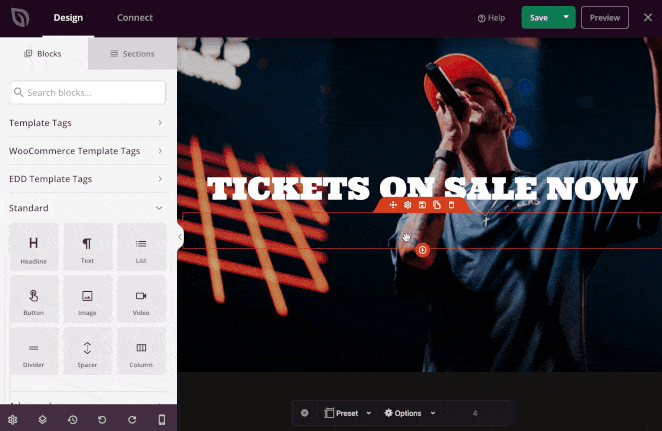
商品を販売するために、あらかじめ用意された「チケット」ページをカスタマイズして、カスタマイズオプションを見てみましょう。
ステップ3.商品ページをカスタマイズする。
SeedProdのドラッグアンドドロップビルダーを使用して、WordPressのページをカスタマイズすることができます。セットアップ時に選択したサイトキットにカスタムページがある場合は、WordPressダッシュボードのページ " すべてのページで見つけることができます。
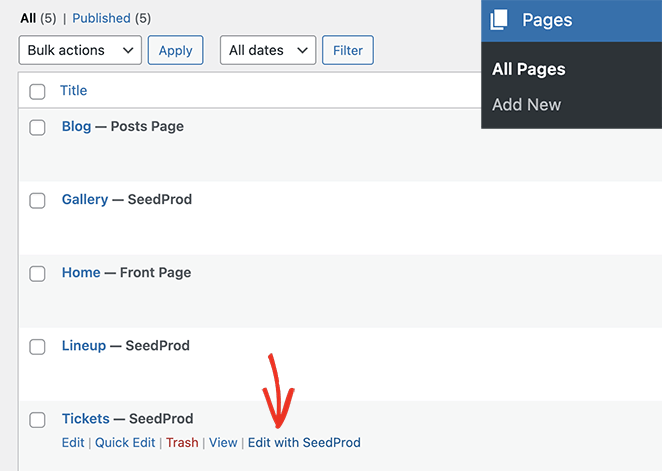
そこから編集したいページを見つけて、"Edit with SeedProd "リンクをクリックしてください。数秒後、ページがビジュアルエディターで開き、以前のテーマテンプレートパーツのようにカスタマイズすることができます。
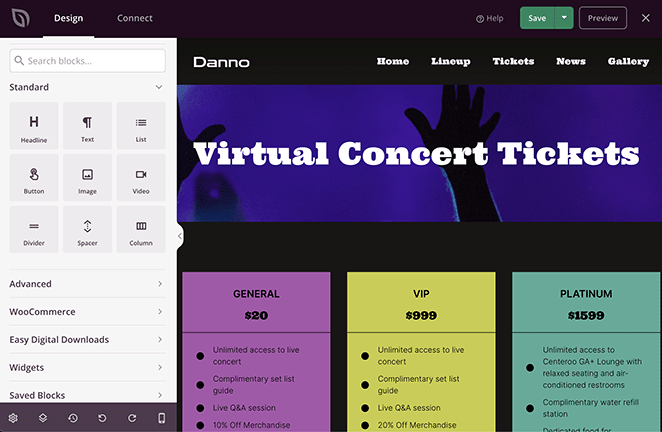
デフォルトでは、このデザインはライブツアーの異なるチケット価格を広告する3列のセクションを持っています。多くのライブストリーマーやYoutubeチャンネルクリエイターがブランドを収益化するために行っていることだ。
その場合、このページの隅々まであなたのブランディングに合わせてカスタマイズすることができます。まずは価格表にカーソルを合わせ、ゴミ箱アイコンをクリックして削除してみましょう。
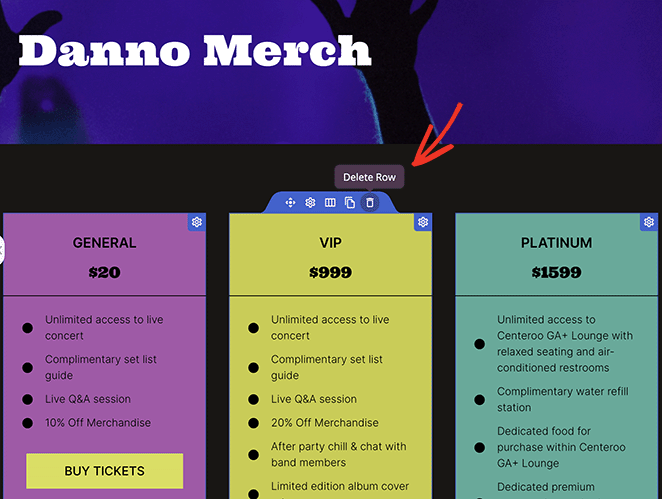
次に、それを置き換えるレイアウトオプションを選択する。
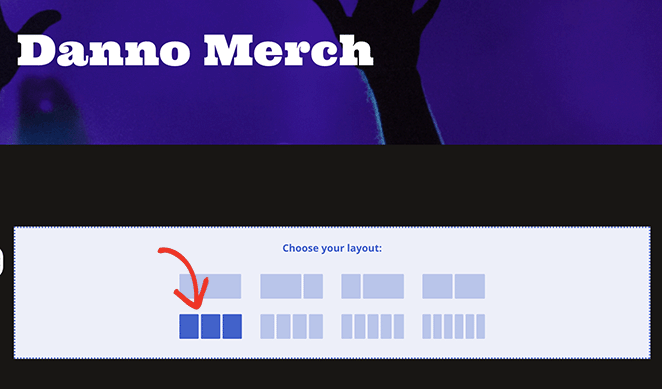
次に、左側のサイドバーでImageブロックを見つけ、最初のカラムにドラッグします。
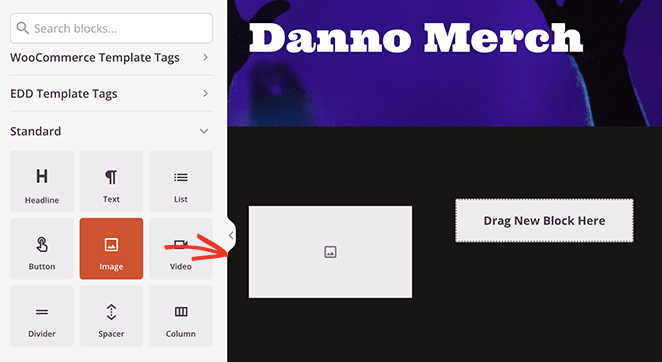
ページにブロックを追加した後、ブロックをクリックし、ブロック設定のオプションを使用して、コンピューターまたはWordPressのメディアライブラリから画像を選択します。
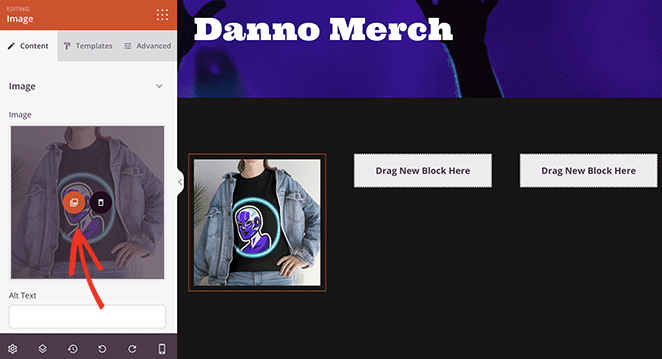
他の2つの列もこれを繰り返して、他の商品画像を追加します。
それでは、各商品に見出しをつけてみましょう。見出しブロックを各列にドラッグし、各商品のタイトルを書きます。
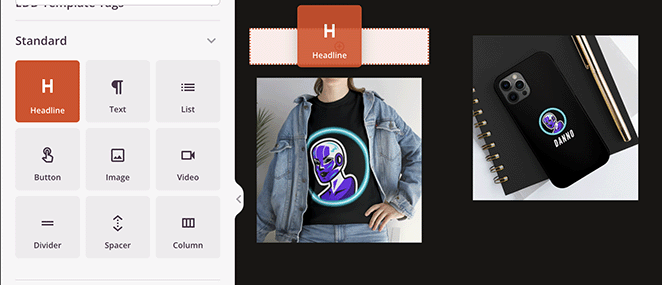
ブロック設定では、見出しのサイズ、配置、見出しレベルなどを調整できます。
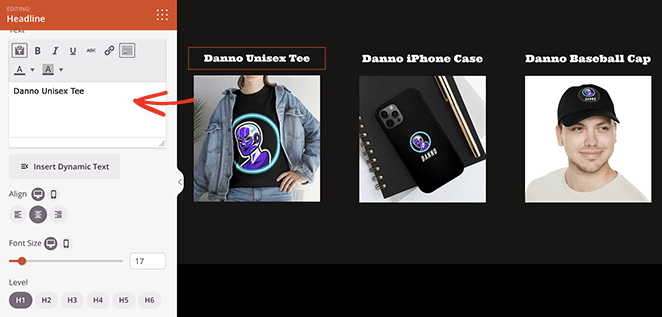
このステップをテキスト ブロックで繰り返し、売りたい商品ごとにターゲットに合わせた商品説明を追加します。
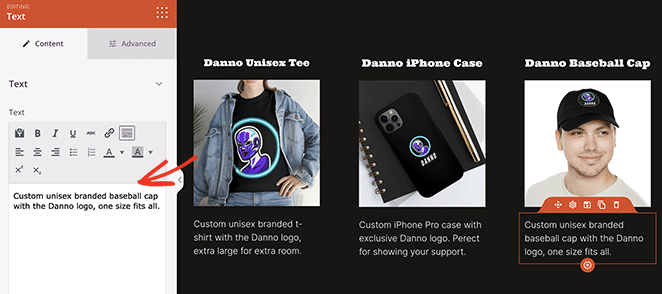
テキストブロックには、見出しブロックと同様のカスタマイズオプションがあります。詳細設定]タブでは、色、フォント、スタイルなど、さらに詳細な設定をコントロールできます。
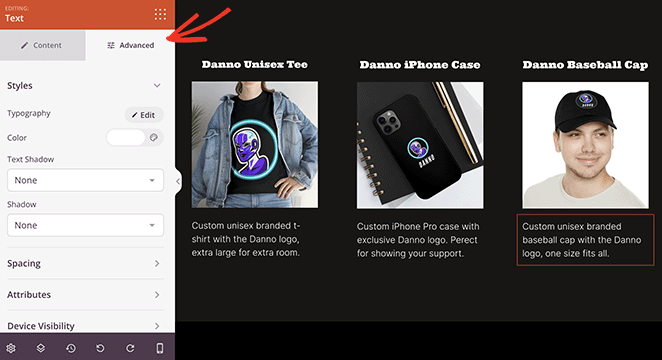
人々があなたの商品を購入するためには、支払いを行う方法が必要です。SeedProdの支払いボタンブロックを使用すると、最も人気のある支払いゲートウェイの1つであるStripeを使用して、即座に商品の支払いを受け付けることができます。
これを行うには、支払いボタンブロックを各商品にドラッグし、ポイント&クリック設定を使ってカスタマイズします。また、支払いボタンをStripeに接続する必要があります。接続するには、ブロックの設定でStripeに接続ボタンをクリックします。
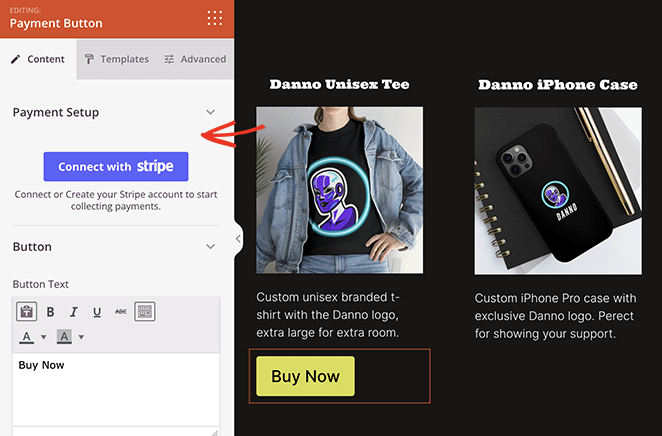
注: ペイメントボタンには3%の決済手数料とStripeの手数料がかかります。
Stripeアカウントに接続後、商品の価格、説明、通貨オプションを入力できます。また、購入完了後にユーザーをホームページやサンキューページなど別のページにリダイレクトするサクセスURLを追加することもできます。
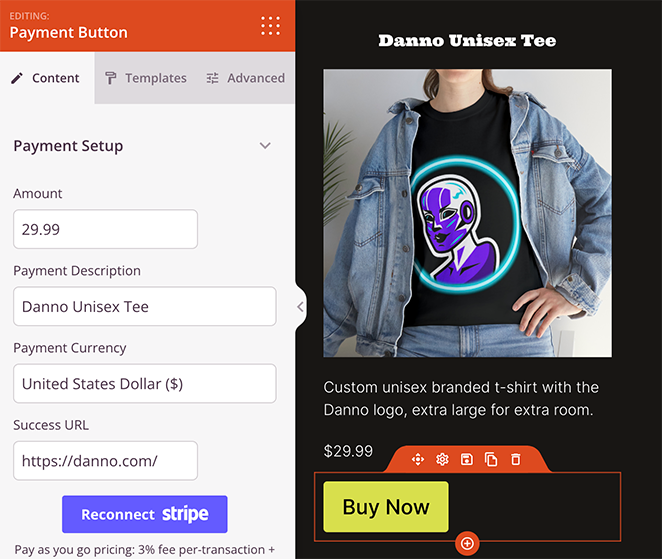
すべての見た目に満足するまでページのカスタマイズを続け、右上の保存ボタンをクリックして変更を保存することを忘れないでください。
ページのタイトルを変更したい場合は、ページビルダーを終了し、ページ " すべてのページに戻ってください。
作業していたページを見つけて、"Edit "リンクをクリックしてください。デフォルトのWordPressページエディターが開きますので、ページ名を変更してください。
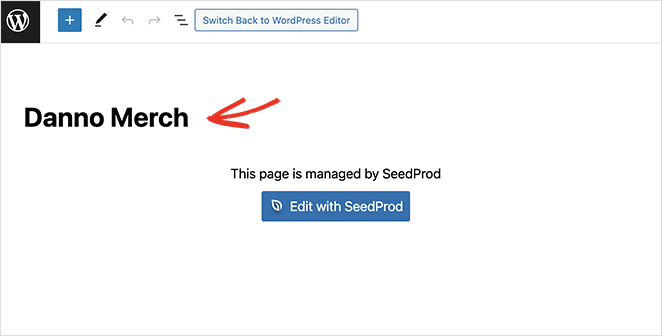
変更に満足したらPublishをクリックします。
ステップ 4.変更を公開する
オンラインストアを公開する前に、テーマのさまざまなテンプレートに目を通し、ブランディングやコンテンツのニーズに合わせてカスタマイズしましょう。例えば、サイドバー、ヘッダーとフッター、ブログページ、ホームページなどをカスタマイズすることができます。
終了したら、 SeedProd " Theme Builderに移動し、"Enable SeedProd Theme "というトグルを見つけてください。このトグルを "Yes "に切り替えると、SeedProdテーマが有効になります。

これだけです!これで、あなたのウェブサイトの訪問者は商品ページを閲覧し、手間なく商品を購入することができます。
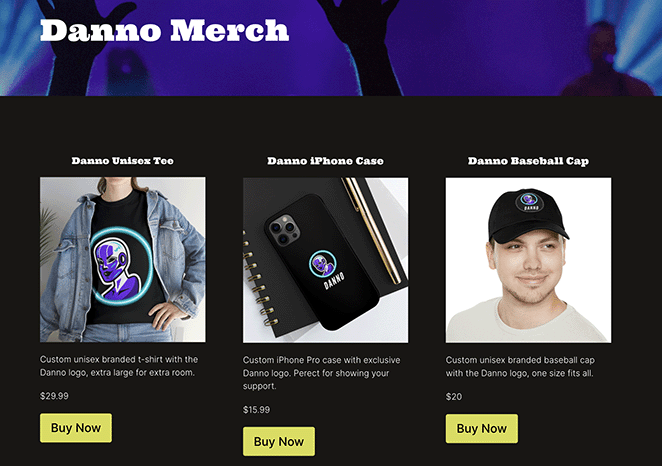
WooCommerceサイトの準備が整いました。ここでは、WooCommerceサイトのセキュリティを確保し、顧客とデータを保護する方法について説明します。
デジタル製品のオンラインストアの開設方法
電子書籍、音楽、ビデオ、デジタルアート、ソフトウェアのようなデジタル商品のみを販売する予定がある場合、最も簡単な解決策は、デジタル販売専用に設計されたプラグインを使用することです。
私の一番のおすすめは、デジタルダウンロード販売に最適なWordPressプラグイン、Easy Digital Downloads(EDD)です。
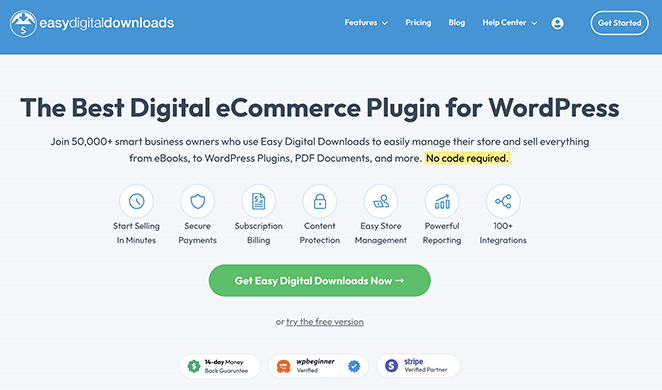
EDDは、PDF、画像、動画、オーディオトラック、プラグイン、テーマなどのファイルをWordPressサイトから直接販売することを簡単にします。安全なファイル配信、支払い処理、顧客管理を1つのプラグインで処理します。
何よりも、EDDはSeedProdとシームレスに連動しますので、お客様のブランドにマッチしたカスタムストアフロントをデザインすることができます。SeedProdには、商品、カート、チェックアウトフォームをサイト上のどこにでも表示できる専用のEDDブロックも含まれており、コーディングは必要ありません。
まずは、前項のステップ1と2に従い、SeedProdでWordPressテーマを作成し、以下のガイドを参考にEDDでデジタルストアを立ち上げてください。
注:EDDブロックのロックを解除するには、SeedProd Eliteライセンスが必要です。
ステップ1.Easy Digital Downloadsをインストールする。
WordPressテーマをインストールした後、Easy Digital Downloadsプラグインをインストールして有効化する必要があります。WordPressプラグインのインストール方法については、こちらのガイドをご覧ください。
EDDがアクティブになったら、WordPressの管理画面からDownloads " Settingsに進み、ライセンスキーを入力してActivateボタンをクリックします。
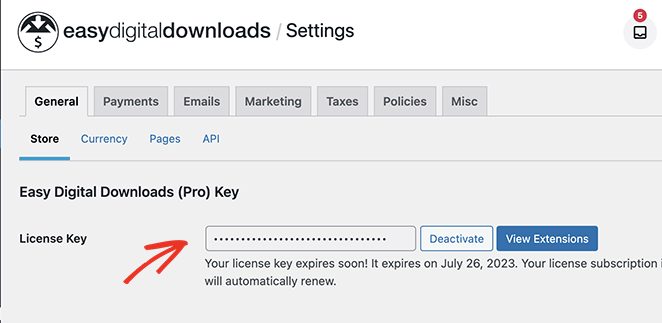
その後、下にスクロールし、ドロップダウンメニューを使用して、あなたのビジネスの国と地域を入力します。これにより、EDDが自動的に税金情報を計算します。
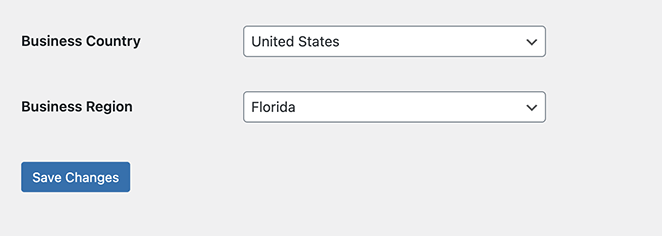
次に、「通貨」タブを選択し、オンラインストアの希望する通貨を入力し、「変更を保存」ボタンをクリックします。
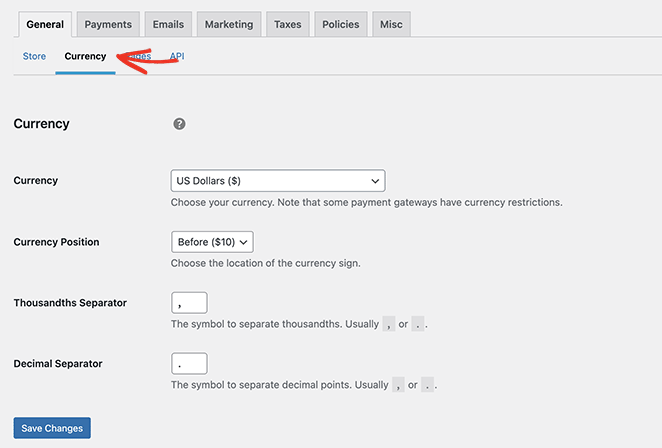
ステップ2.支払い方法を設定する
Easy Digital Downloadsは、PayPal、Stripe、Amazon Paymentsなど、様々な決済ゲートウェイの統合を提供しています。拡張機能を使用すると、さらに多くの支払いプロバイダから選択することができます。
このガイドのデフォルトの支払いゲートウェイの設定を見てみましょう。
設定]ページで[支払い]タブをクリックし、使用する支払いオプションを選択します。複数のプロバイダーを使用している場合は、ドロップダウンメニューからデフォルトの支払いオプションを選択できます。
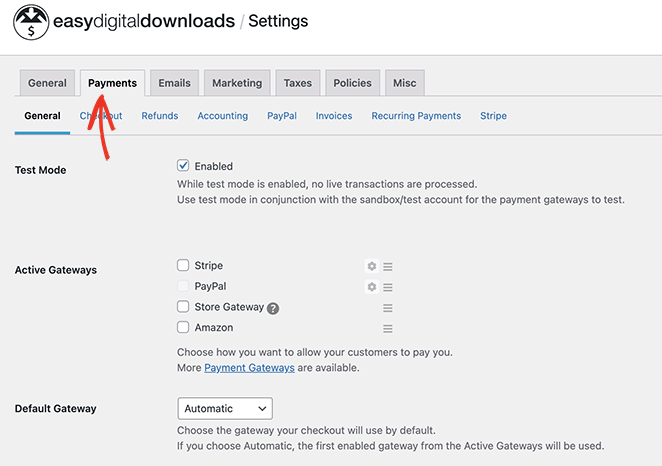
設定を保存するには、「変更を保存」ボタンをクリックします。
ページが更新されると、上部に各支払い方法の新しいタブが表示されます。それらをクリックすると、設定を行うことができます。
例えば、Stripeタブをクリックすると、簡単なセットアップウィザードが表示され、StripeアカウントをWordPressに接続することができます。PayPalの場合も同様です。
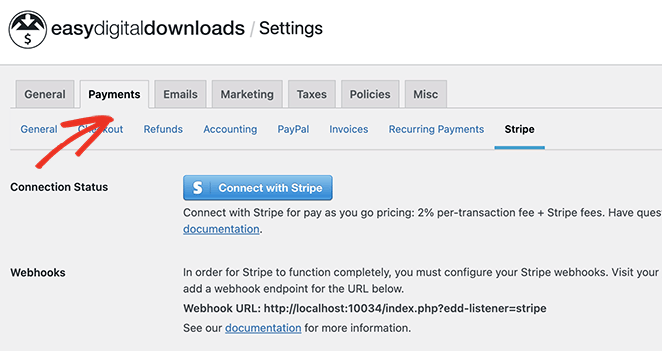
次のステップに進む前に、忘れずに「変更を保存」をクリックしてください。
ステップ3.WordPressにデジタルダウンロードを追加する
EDDの設定が完了したら、WordPressサイトに商品を追加することができます。まず、WordPressのダッシュボードからDownloads " Add Newに進み、最初の商品名、説明、価格、その他の情報を追加します。
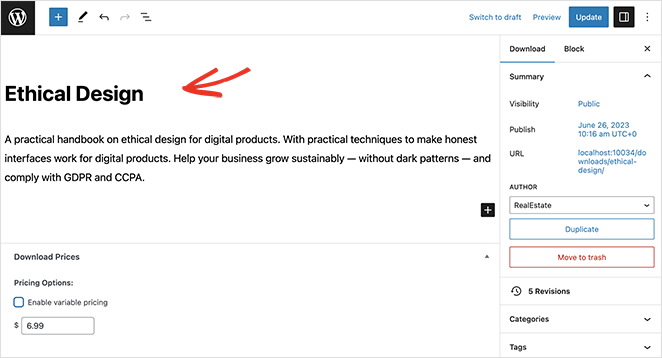
ページをスクロールダウンし、商品画像をアップロードして、より人目を引くようにする。
そして、購入後にユーザーがダウンロードできるデジタルファイルを追加することができます。これを行うには、[新しいファイルを追加]をクリックし、WordPressメディアライブラリに商品ファイルをアップロードします。
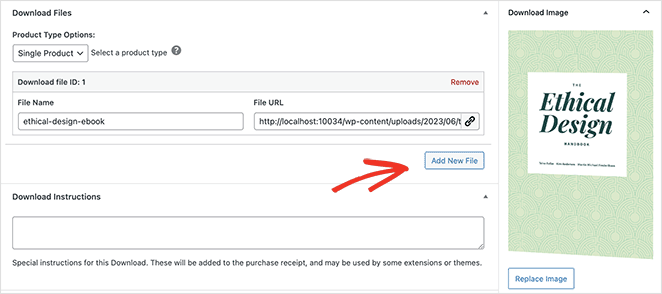
以下に、ファイルダウンロードリンクへのアクセス方法を追加します。
商品の詳細が完成したら、「公開」ボタンをクリックします。同じ手順で、オンラインストアにデジタル商品を追加することができます。
ステップ4.カスタムデジタル商品ページを作成する
デフォルトの商品ページは、以下のスクリーンショットのようなシンプルなデザインになります:
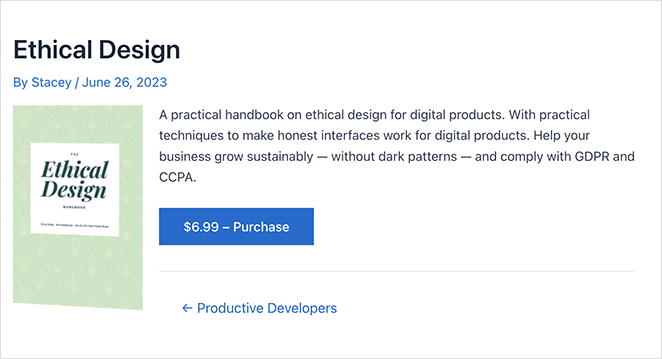
さらにカスタマイズするには、SeedProdのカスタムテンプレートパーツを使用してカスタムダウンロードページを作成することができます。SeedProdはこのテンプレートをEasy Digital Downloads専用に開発し、商品ページのデザインを完全にコントロールできるようにしました。
SeedProd " Theme Builderに 行き、Add New Theme Templateボタンをクリックすることで作成できます。
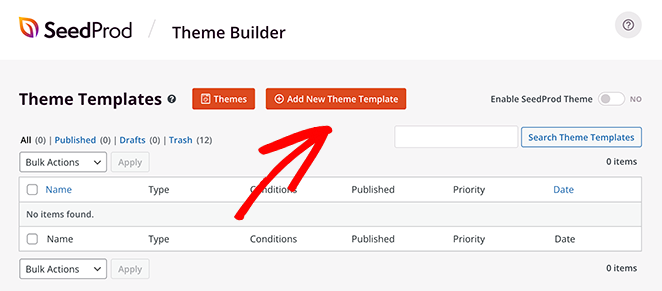
ポップアップが開きますので、"Downloads Page "のようにテンプレートに名前を付けます。そこからシングルページドロップダウンを選択し、"ダウンロード投稿タイプ "オプションを選択し、保存をクリックします。

新しいテンプレートはテンプレートリストの一番上に表示され、そこで "Edit Design "リンクをクリックしてカスタマイズすることができます。
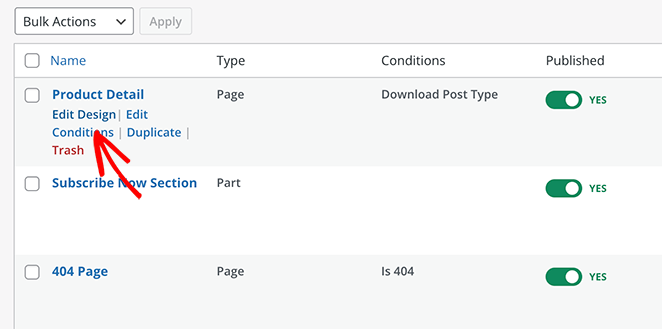
SeedProdのEasy Digital Downloadsテンプレートタグを使用して商品ページを構築できるようになりました。これらのブロックは自動的にEDDから商品データを取得し、ビジュアルエディタ内に表示します。
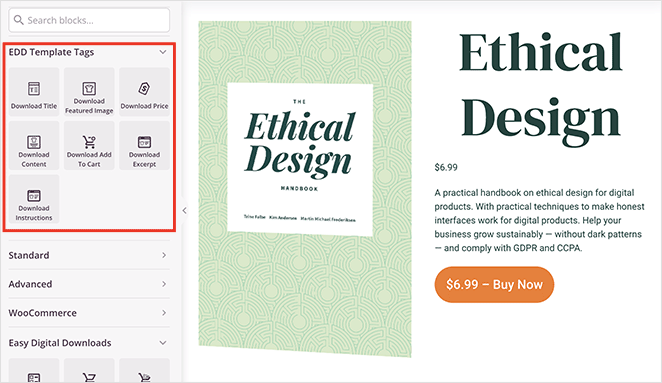
利用可能なEDDテンプレートタグは以下の通り:
- ダウンロードタイトル
- 抜粋ダウンロード
- ダウンロード価格
- ダウンロード カートに入れる
SeedProdの他のWordPressブロックと好きなように組み合わせて、ユニークな商品ページをデザインすることができます。商品ページが気に入るまで様々なレイアウトを試し、保存ボタンをクリックして変更を保存してください。
ステップ5.EDDチェックアウトページをカスタマイズする
もうひとつのページはチェックアウトページです。ここで買い物客は支払い情報を入力し、商品の代金を支払うことができます。
SeedProdのイージー・デジタル・ダウンロード・ブロックを使えば、それは簡単で数分しかかかりません。
まず、新しいWordPressページを作成し、「Edit with SeedProd」ボタンをクリックします。
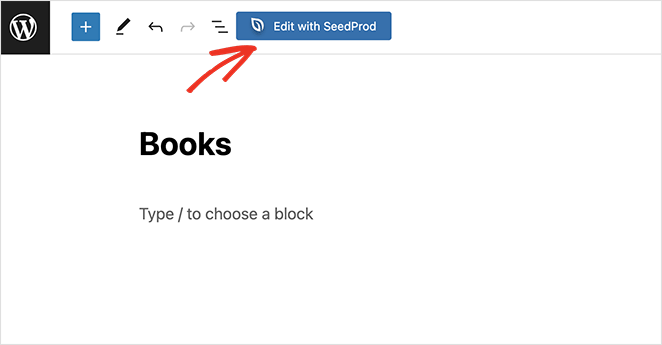
そこからEasy Digital Downloads Blocksを探し、Checkoutブロックをページにドラッグします。
これは、あなたのウェブサイトのブランディングに合わせてカスタマイズできる設定で、完全なEDDチェックアウトを表示します。例えば、フォームフィールドの色やフォントを変更したり、ボーダーをカスタマイズしたり、支払いセクションの外観を調整したりすることができます。
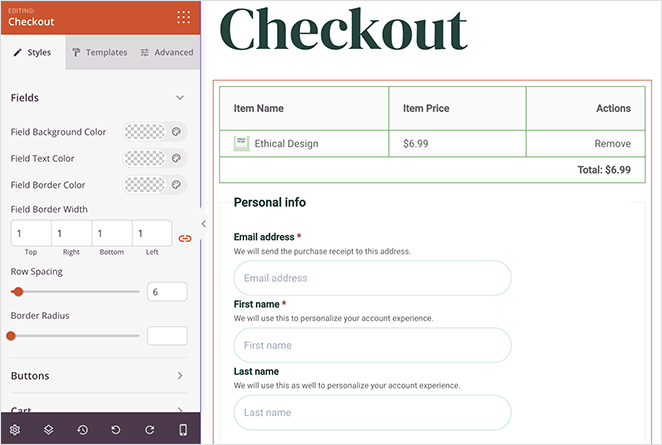
このページに追加できる別のブロックとして、ダウンロードガードブロックがあります。これは、ユーザーが購入してダウンロードできる製品のリストを追加し、平均注文数を増加させ、カート放棄を減らすのに役立ちます。
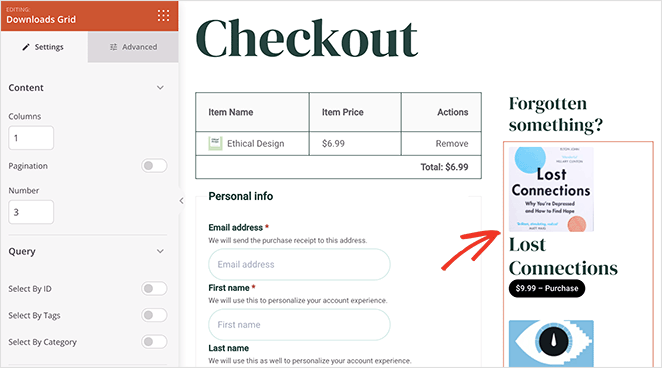
チェックアウトページをカスタマイズしたら、保存ボタンをクリックしてページビルダーを終了します。
WordPressのダッシュボードからダウンロード " 設定 " 一般に移動し、ページタブをクリックします。
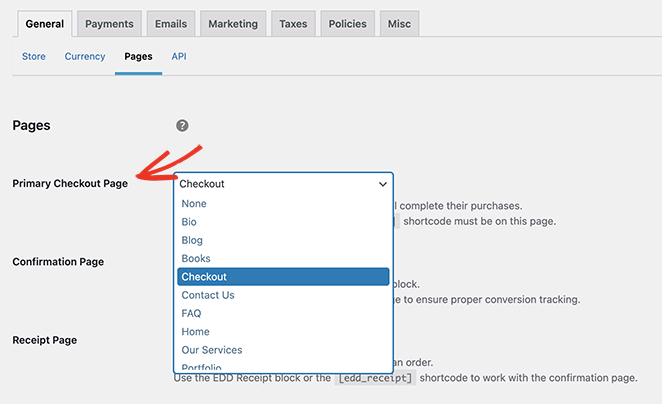
ここで、プライマリチェックアウトページの見出しを見つけ、ドロップダウンメニューからSeedProdで作成したチェックアウトページを選択します。これにより、ユーザがチェックアウトする際にカスタムページが表示されるようになります。
最後のステップに進む前に、「変更を保存」ボタンをクリックしてください。
ステップ6.オンラインストアを公開する
これで、デジタルダウンロードストアをライブにする準備ができました。そこで、SeedProd " Theme Builderに向かい、SeedProdテーマを有効にするトグルをクリックして、あなたのテーマをライブにしましょう。

オンラインストアをプレビューして、デジタル製品がどのように見えるかを確認できます。
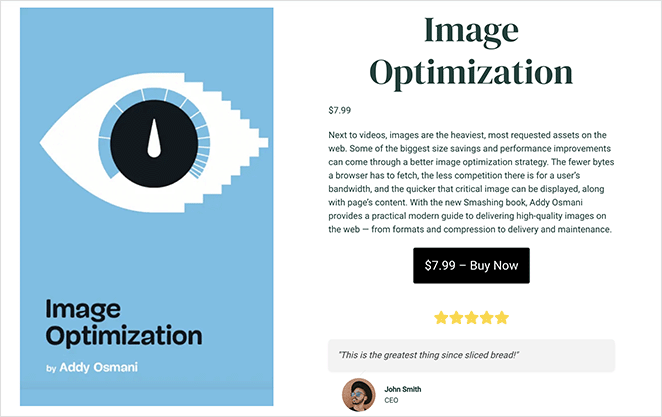
詳しくは、WordPressでデジタルダウンロードを販売する方法についての完全ガイドをご覧ください。
WooCommerceを使ったオンラインストアの立ち上げ方
物理的なもの、デジタルなもの、あるいはその両方など、あらゆるタイプの製品を販売したいのであれば、WordPress用の主要なeコマース・プラグインであるWooCommerceが最適です。
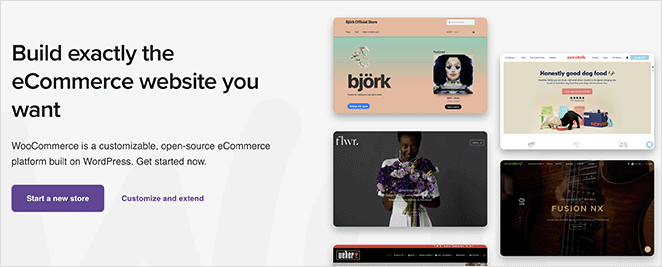
WooCommerceは、在庫管理、カスタマイズ可能な商品ページ、安全なチェックアウト、販売を促進するマーケティングツールを備えた完全なオンラインストアシステムを提供します。
SeedProdとシームレスに連動し、専用のWooCommerceブロックが含まれているため、コードを書くことなくストア全体をデザインすることができます。既製のWooCommerceテンプレートから始めて、あなたのブランドに合わせてカスタマイズすることもできます。
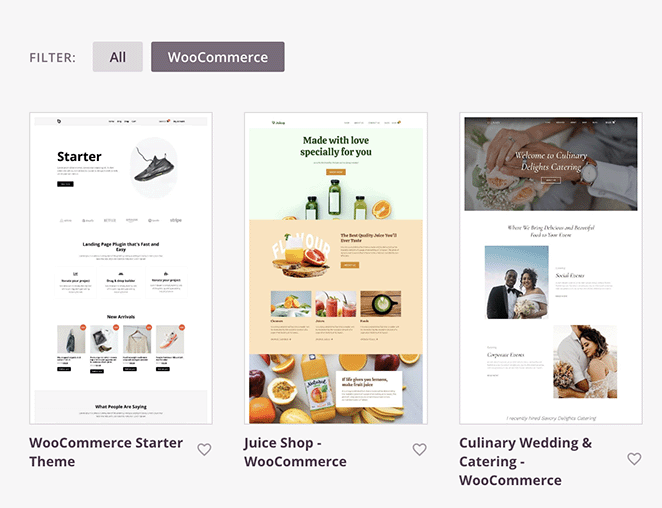
始めに、SeedProdでカスタムWordPressテーマを作成し(このガイドの前のステップを使用)、以下の手順に従って商品を追加し、支払いを設定し、WooCommerceストアを立ち上げます。
注:WooCommerceブロックのロックを解除するには、SeedProd Eliteプランが必要です。
ステップ1.WooCommerceをインストールする
まず、WordPressサイトにWooCommerceプラグインをインストールし、有効化します。
これを行うには、WordPressのダッシュボードからプラグイン " 新規追加に移動し、WooCommerceを検索します。WooCommerceのリストの横にあるインストールボタンをクリックし、有効化します。
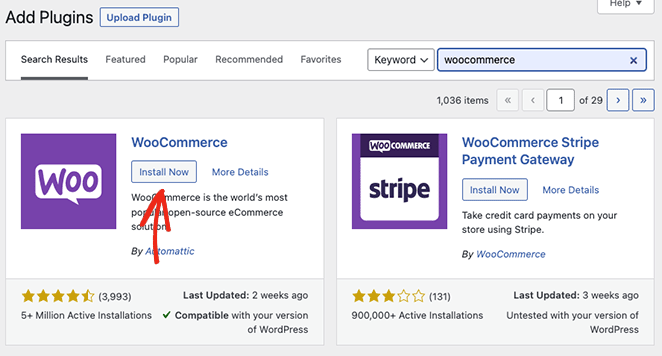
WooCommerceがアクティブになったら、セットアップウィザードを起動し、簡単な手順に従ってオンラインストアをセットアップします。
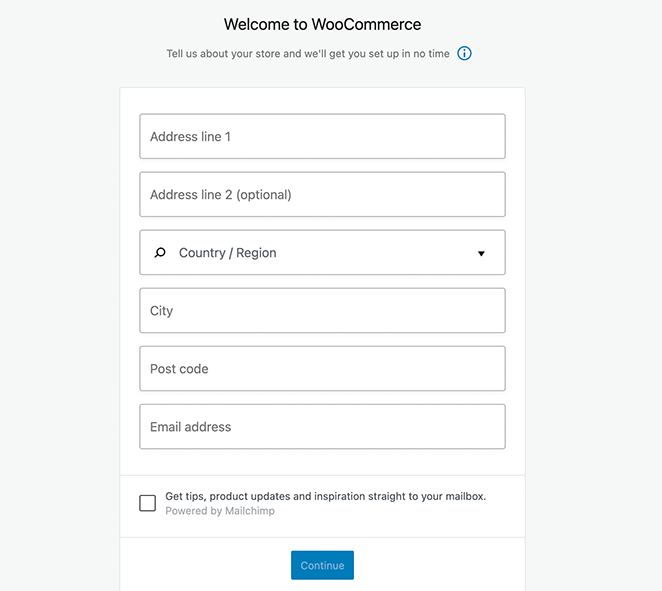
ステップ2.お支払いと配送の設定
次に、オンラインストアの支払いオプションを設定する必要があります。WooCommerceは、PayPal、Stripeなど、いくつかの支払いゲートウェイを提供しています。
WooCommerce " Settingsから Paymentsタブをクリックしてください。
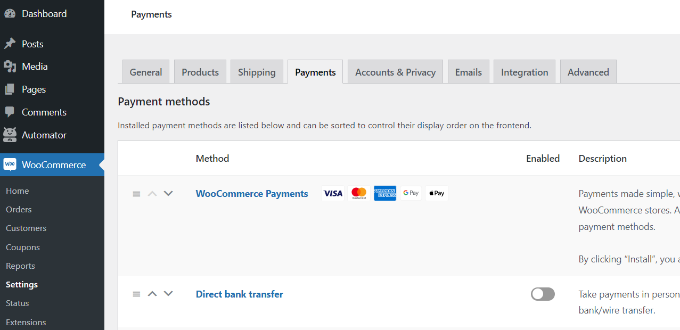
配送設定もオンラインストアの重要な部分です。WooCommerceでは、配送ゾーンを定義し、配送料金を追加し、ゾーンごとに異なる配送方法を選択することができます。
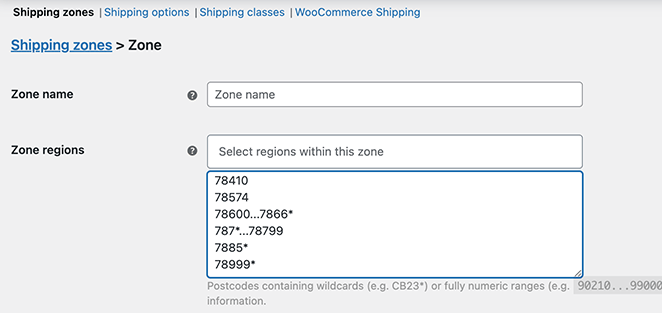
最後に、消費税の設定を行います。税率が正しいことを確認し、法的な問題を回避しましょう。
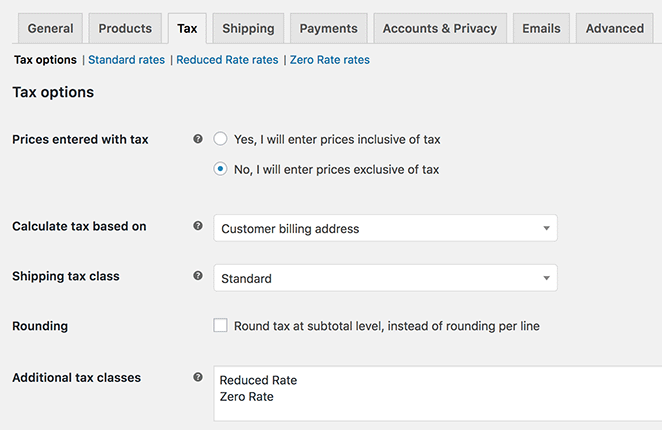
ステップ3.商品リストを追加する
WooCommerceで商品を追加するのはとても簡単です。WordPressの管理画面から商品 " 新規追加に移動し、WordPressエディタを使って商品情報を追加します。
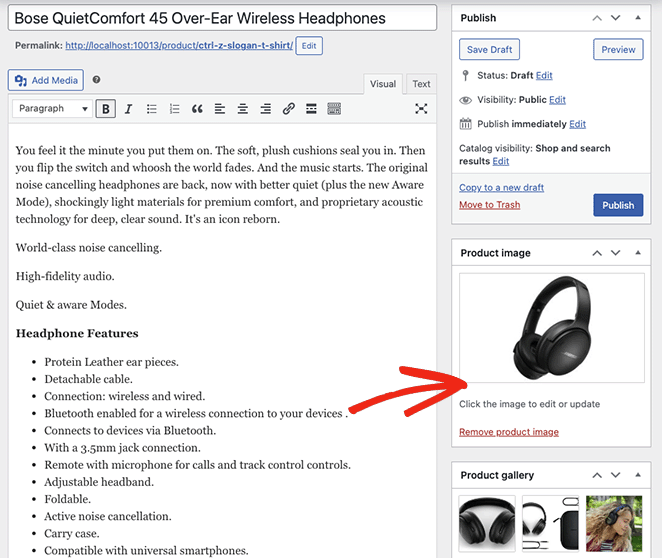
以下の情報を含めることができる:
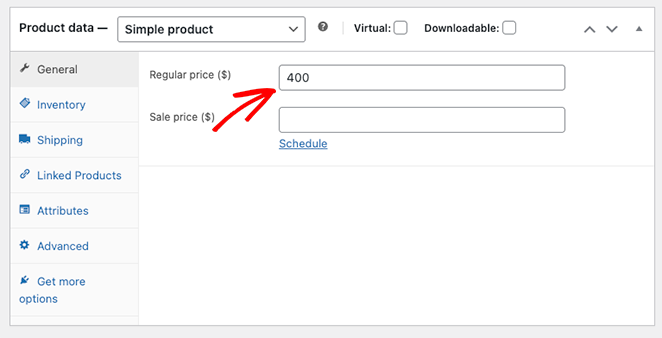
商品を追加したら、「公開」をクリックし、ウェブサイトに掲載したいすべての商品についてこの手順を繰り返します。
ステップ4.商品ページをカスタマイズする
デフォルトのWooCommerce商品ページは、現在使用しているWordPressテーマからスタイルとレイアウトを引き出します。しかし、SeedProdを使用することで簡単にカスタマイズすることができます。
これを行うには、WordPressのダッシュボードからSeedProd " Theme Builderに 行き、リストの中から商品ページテンプレートを見つけます。
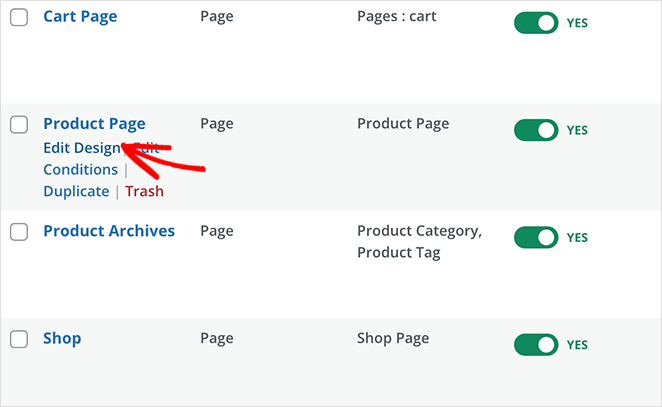
このテンプレートを表示するには、SeedProdのWooCommerceサイトキットのいずれかを使用する必要があります。または、製品ページドキュメントの手順に従って作成することもできます。
デザイン編集」リンクをクリックすると、SeedProdのビジュアルエディタでテンプレートが開きます。
ここでは、SeedProdのWooCommerceテンプレートタグを使用して、以下のような商品詳細をカスタマイズすることができます:
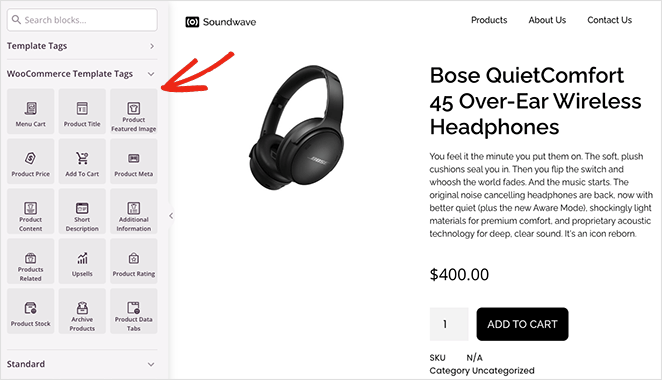
EDDブロックと同様に、SeedProdのWooCommerceブロックは自動的に商品リストからデータを取り込みます。つまり、WooCommerceページを作成するたびに手動でデータを追加する必要はありません。
商品ページのデザインが完成したら、保存をクリックしてページビルダーを終了します。
ステップ5.他のWooCommerceページをカスタマイズする
SeedProdでWooCommerceサイトをカスタマイズする方法は他にもたくさんあります。ここでは、あなたが作成するオンラインストアのタイプに応じて役立つと思われるいくつかのガイドを紹介します:
- WooCommerceのチェックアウトページをカスタマイズする方法
- カスタムWooCommerceサンキューページの作り方(簡単)
- WooCommerceショップページを簡単にカスタマイズする方法
- WooCommerceで商品カテゴリーページをカスタマイズする方法
- カスタムWooCommerceショッピングカートページの作成方法(コードなし)
ステップ6.WooCommerceストアを公開する
WooCommerceストアの準備ができたら、SeedProd " Theme Builderに行き、"Enable SeedProd Theme"のトグルを "Yes "と表示されるまでオンにしてください。

そこから、WooCommerceストアをプレビューして、実際の動作を確認することができます。
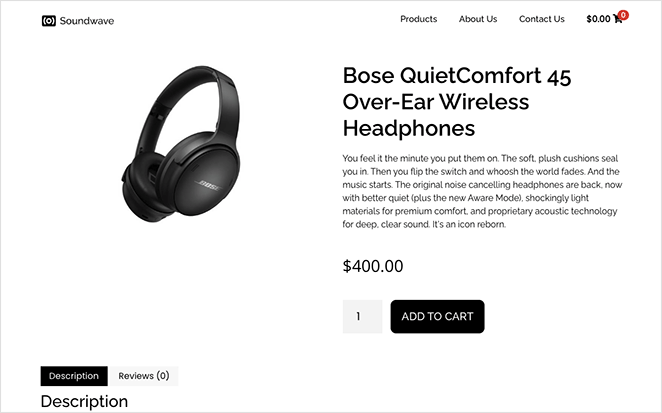
オンラインストアの立ち上げ方 よくある質問
今すぐオンラインストアを立ち上げよう
このガイドでは、WordPressでオンラインショップを開設する3つの方法をご紹介します。SeedProdのコードフリーカスタマイズを使えば、あっという間にフル機能のオンラインショップが完成します。
飛び込む準備はいいか?
また、WooCommerceとEasy Digital Downloadsの比較も、あなたに合った方法を選ぶのに役立つかもしれません。
お読みいただきありがとうございました!ご質問やご意見がありましたら、お気軽にコメントをお寄せください。
また、YouTube、X(旧Twitter)、Facebookでも、ビジネスの発展に役立つコンテンツを配信しています。